 Software-Tutorial
Software-Tutorial
 mobile Applikation
mobile Applikation
 So stellen Sie die automatische Anrufaufzeichnung auf Huawei-Mobiltelefonen ein „Empfohlener automatischer Aufzeichnungsort für Huawei-Mobiltelefonanrufaufzeichnungen'
So stellen Sie die automatische Anrufaufzeichnung auf Huawei-Mobiltelefonen ein „Empfohlener automatischer Aufzeichnungsort für Huawei-Mobiltelefonanrufaufzeichnungen'
So stellen Sie die automatische Anrufaufzeichnung auf Huawei-Mobiltelefonen ein „Empfohlener automatischer Aufzeichnungsort für Huawei-Mobiltelefonanrufaufzeichnungen'
Die automatische Anrufaufzeichnung auf Huawei-Handys ist eine sehr praktische Funktion, die uns dabei helfen kann, wichtige Telefongespräche aufzuzeichnen. Das Einrichten der automatischen Anrufaufzeichnung auf Ihrem Huawei-Telefon ist sehr einfach. Befolgen Sie einfach die folgenden Schritte. Öffnen Sie zunächst das Einstellungsmenü Ihres Telefons, suchen Sie die Option „Anrufaufzeichnung“ und klicken Sie zum Aufrufen. Dann sehen Sie in der Anrufaufzeichnungsoberfläche die Option „Anrufaufzeichnung“. Klicken Sie zum Aufrufen darauf. Wählen Sie als Nächstes „Automatische Aufnahme“ und schalten Sie die Funktion ein. Auf diese Weise zeichnen Huawei-Mobiltelefone jeden Anruf automatisch auf und zeichnen den Inhalt des Anrufs auf, was sehr praktisch und praktisch ist. Die oben genannten einfachen Schritte zum Einrichten der automatischen Anrufaufzeichnung auf Huawei-Mobiltelefonen sind hoffentlich für alle hilfreich.
In letzter Zeit suchen viele Internetnutzer nach der automatischen Anrufaufzeichnungsfunktion von Huawei-Mobiltelefonen und möchten wissen, wo die Aufzeichnungsdateien von Huawei-Mobiltelefonen gespeichert werden und wie sie die Aufzeichnungsaufzeichnungen löschen können. Ich habe vereinbart, Sie heute zu unterrichten.


So aktivieren Sie die automatische Anrufaufzeichnung:
Die Anrufaufzeichnungsfunktion von Huawei-Mobiltelefonen ist tief verborgen und wird in der Wähloberfläche und nicht in den Einstellungen eingestellt.


Bitte klicken Sie, um die Bildbeschreibung einzugeben
1. Öffnen Sie die Wähltastatur und klicken Sie auf die drei Punkte „…“ in der oberen rechten Ecke.
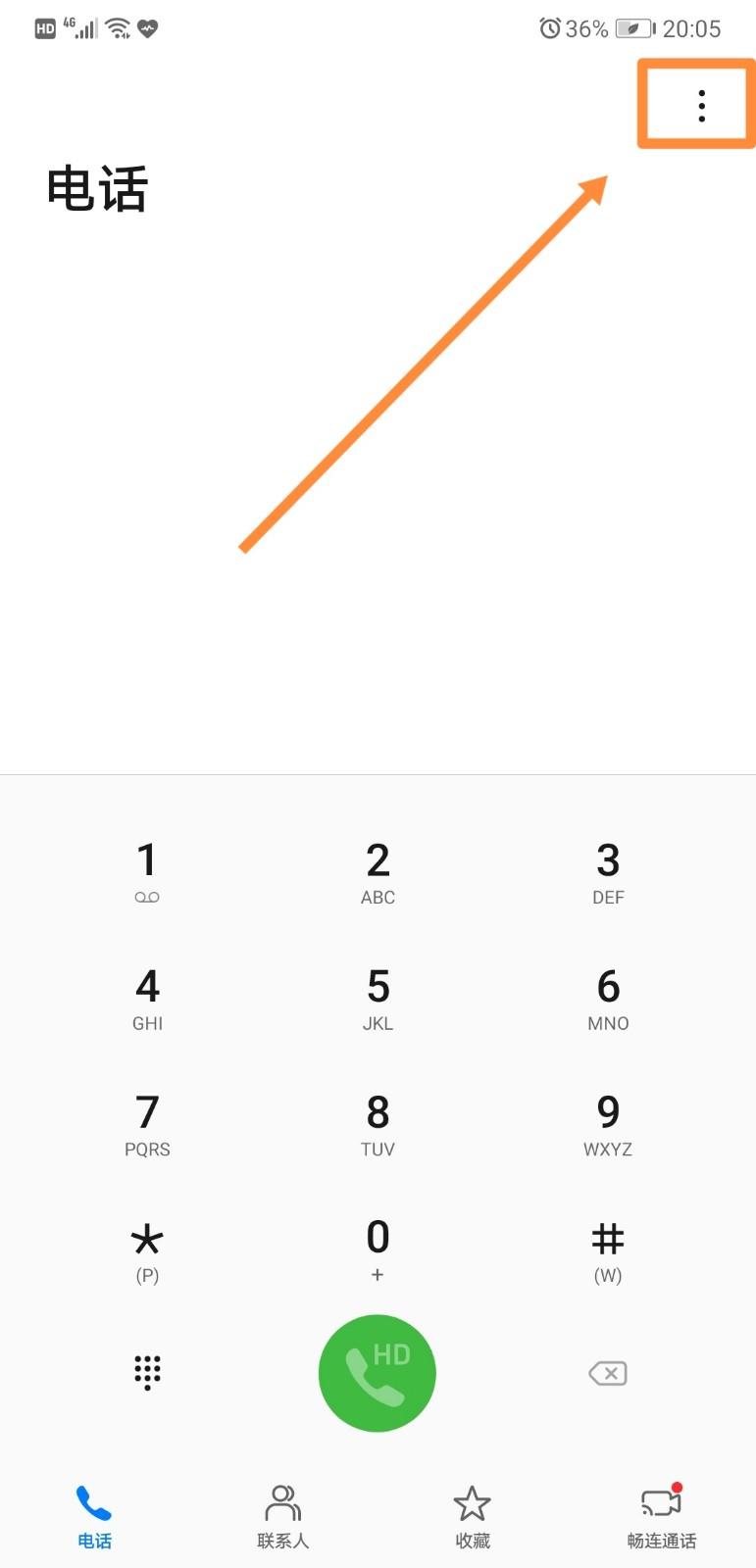
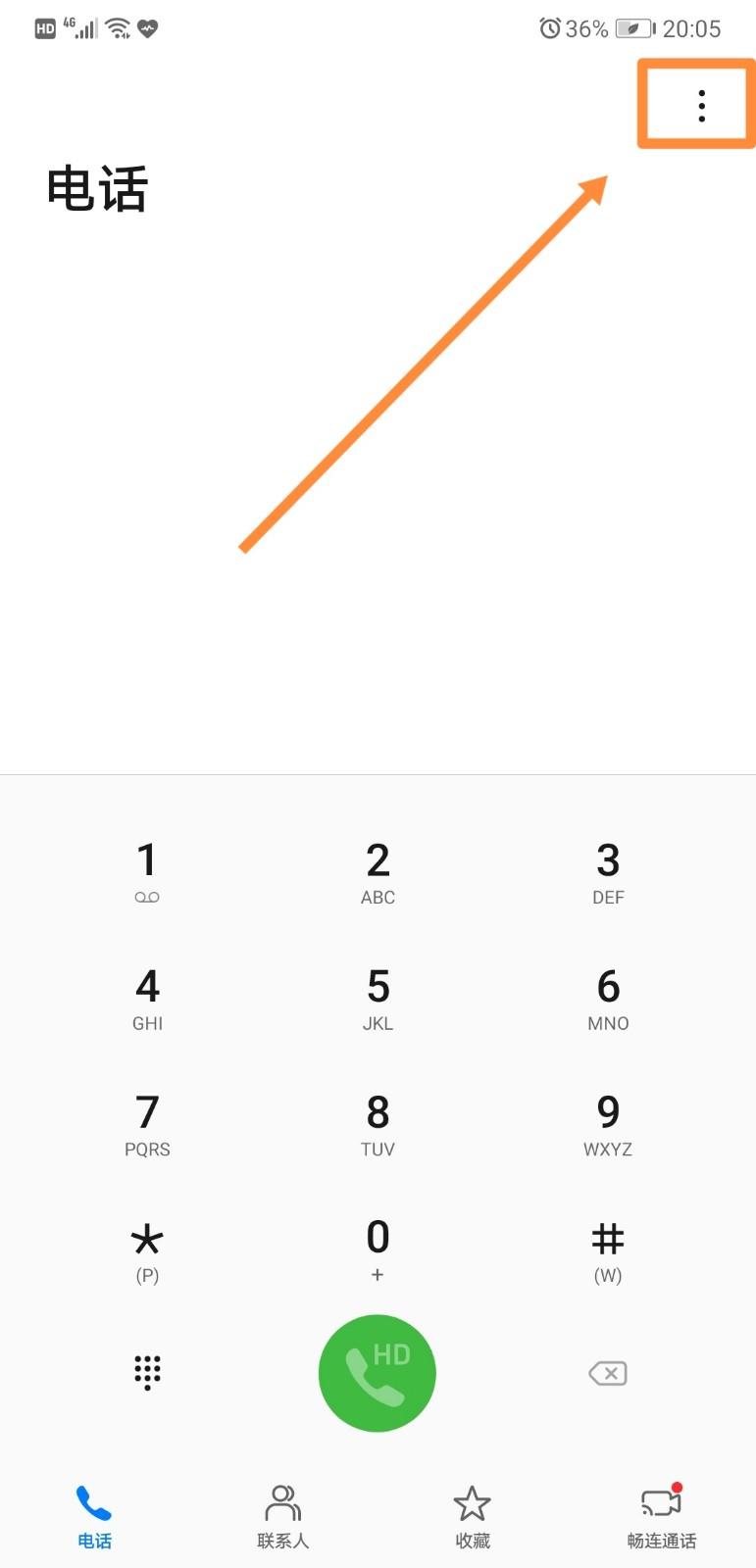
Bitte klicken Sie, um die Bildbeschreibung einzugeben
2. Klicken Sie dann auf Einstellungen, „Automatische Anrufaufzeichnung“, um die automatische Anrufaufzeichnungsfunktion zu aktivieren.
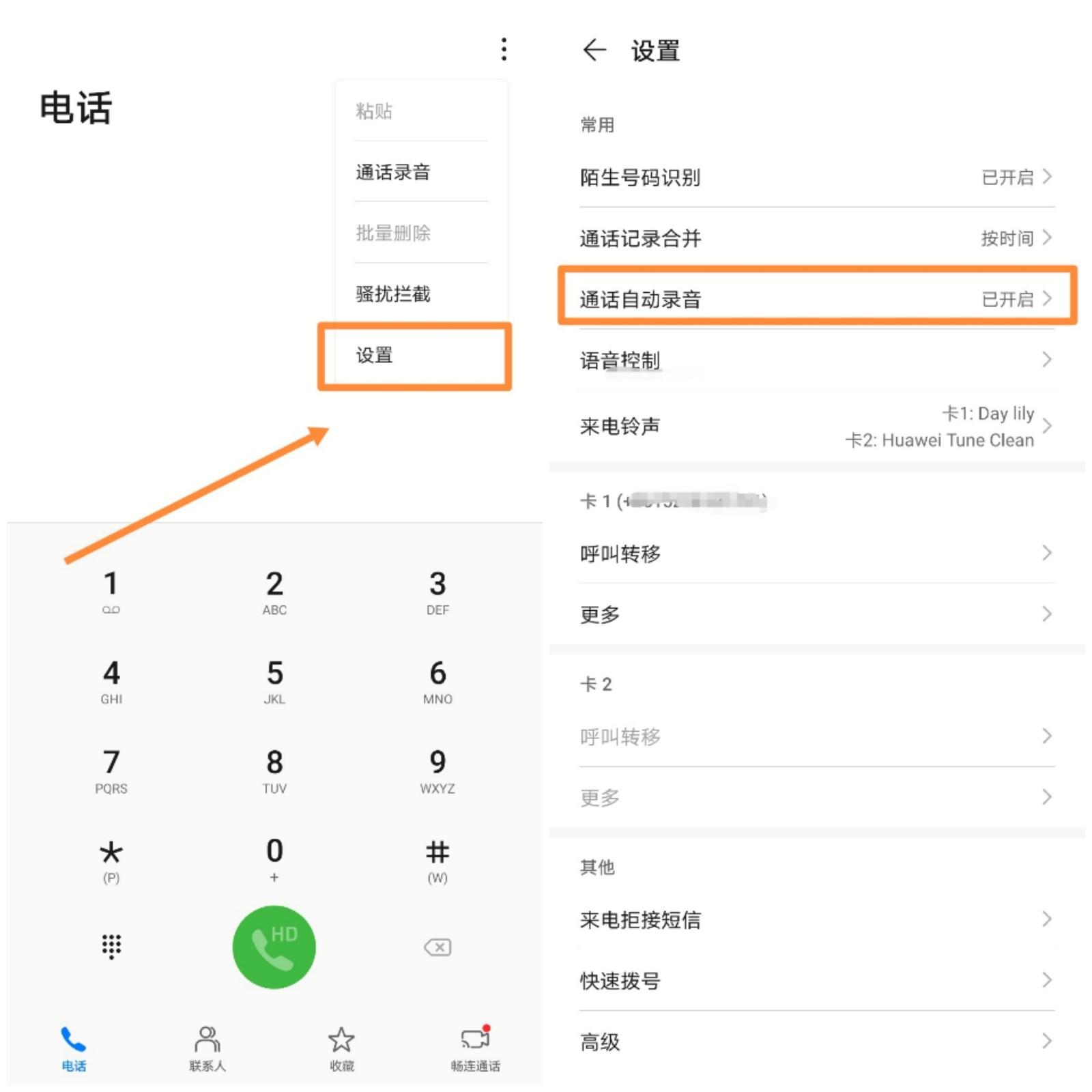
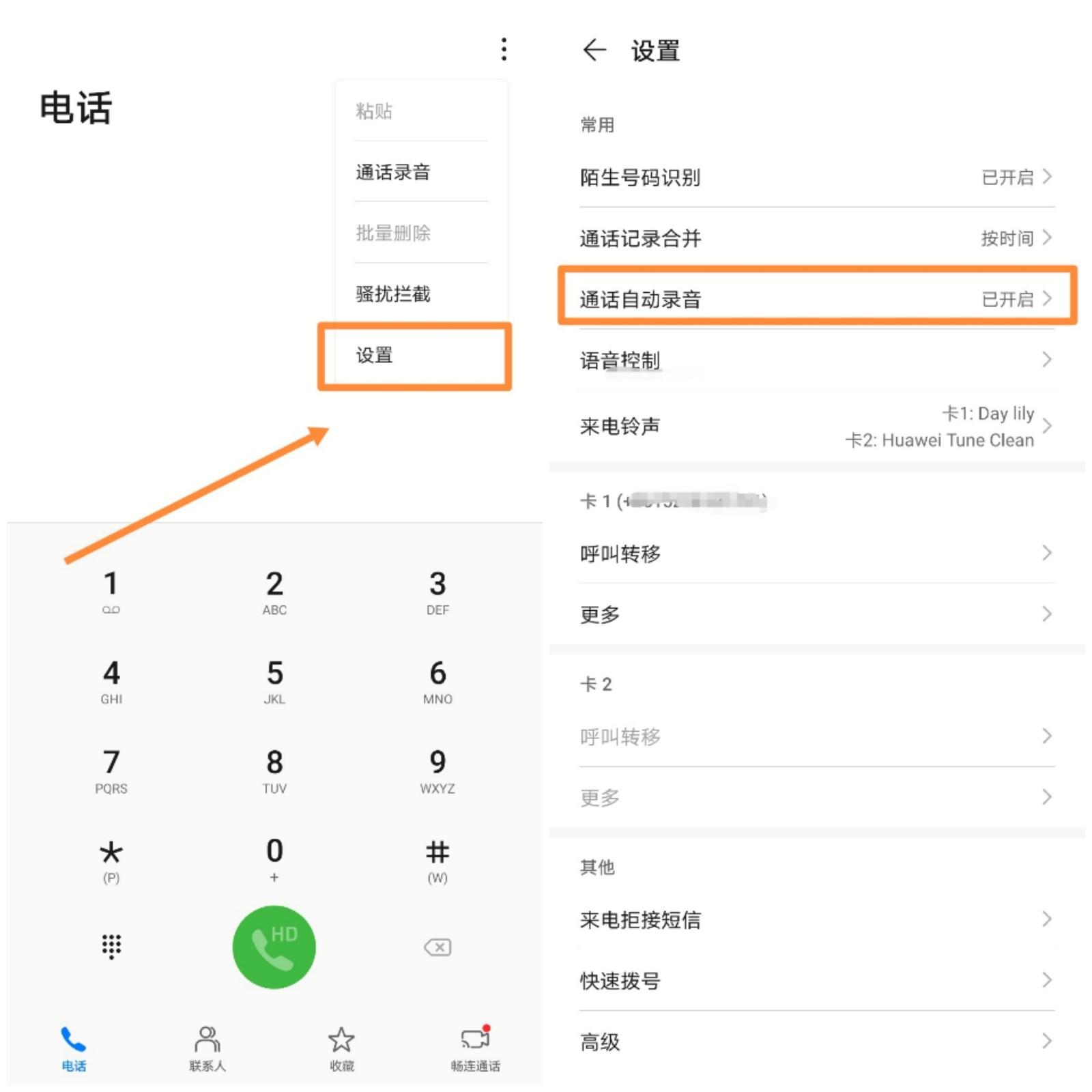
Bitte klicken Sie, um die Bildbeschreibung einzugeben.
3 Sie können die Aufzeichnung „alle Anrufe“ oder die Aufzeichnung „angegebener Nummer“ festlegen.


Bitte klicken Sie, um die Bildbeschreibung einzugeben.
Sehen Sie sich die Anrufaufzeichnung an:


1. Öffnen Sie die Wähloberfläche und klicken Sie oben rechts auf die drei Punkte Ecke und dann können Sie „Anruf“ „Aufzeichnung“ sehen und darauf klicken. Sie können die Anrufaufzeichnung sehen.
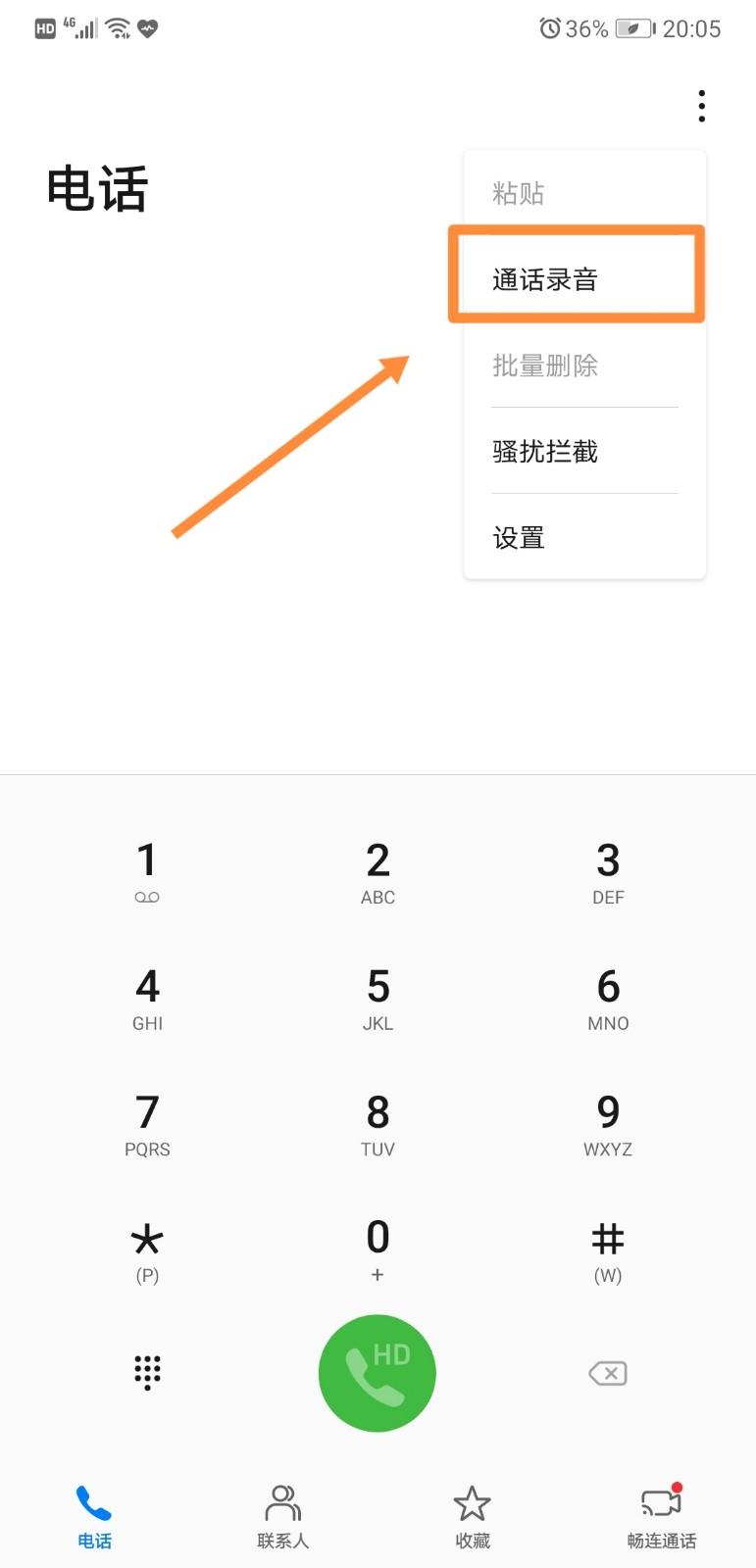
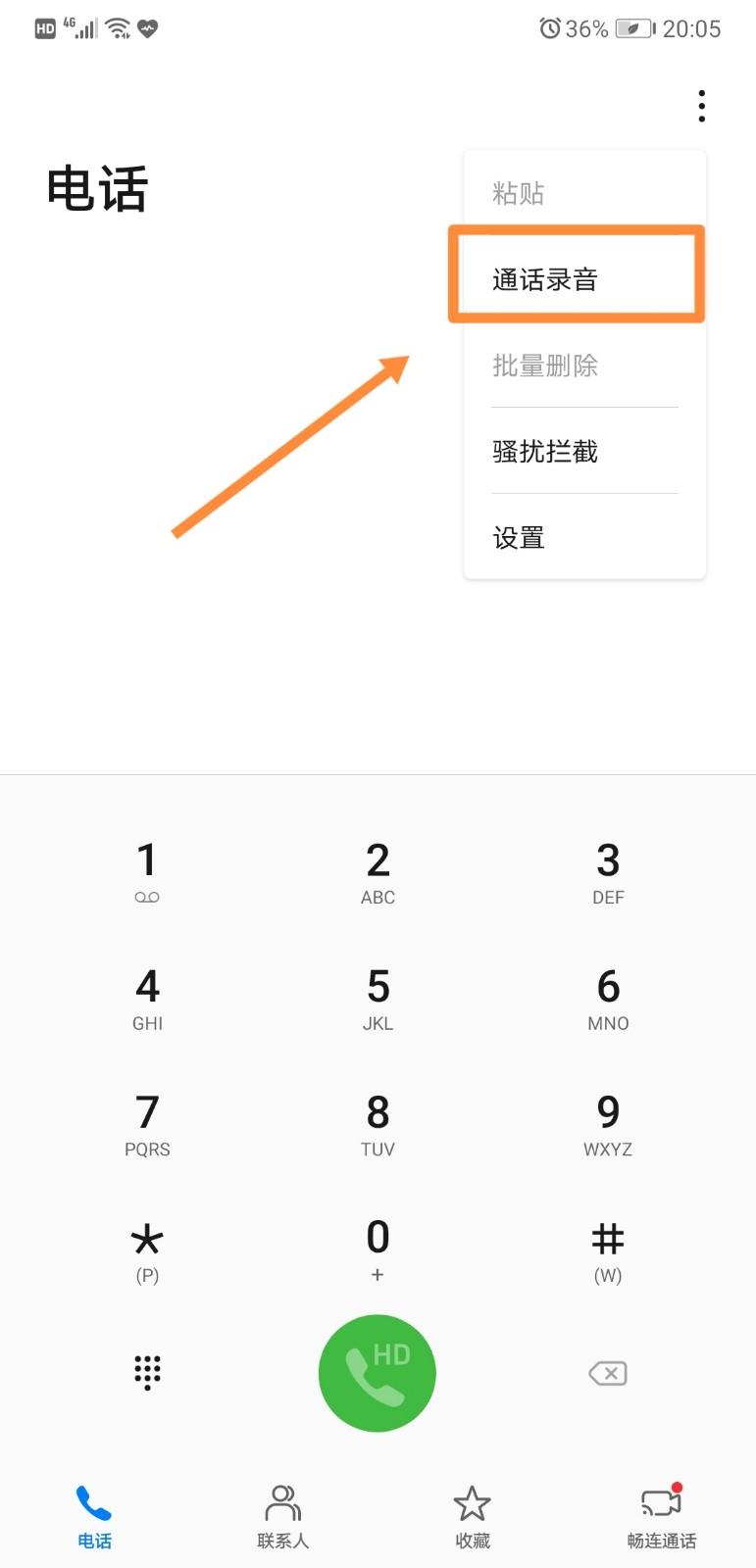
Bitte klicken Sie, um die Bildbeschreibung einzugeben
2 Sie finden die Anrufaufzeichnungsdatei auch im Rekorder.
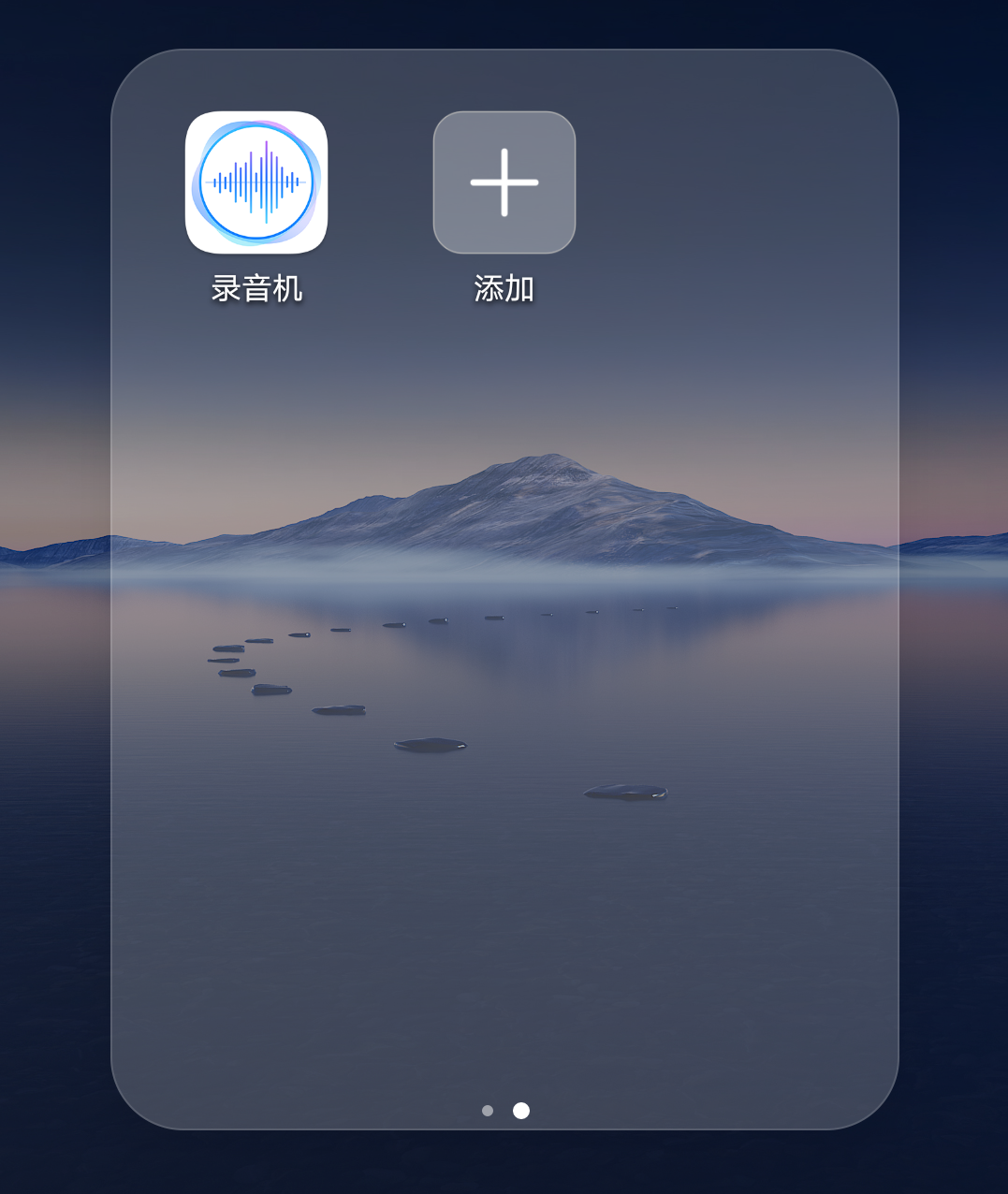
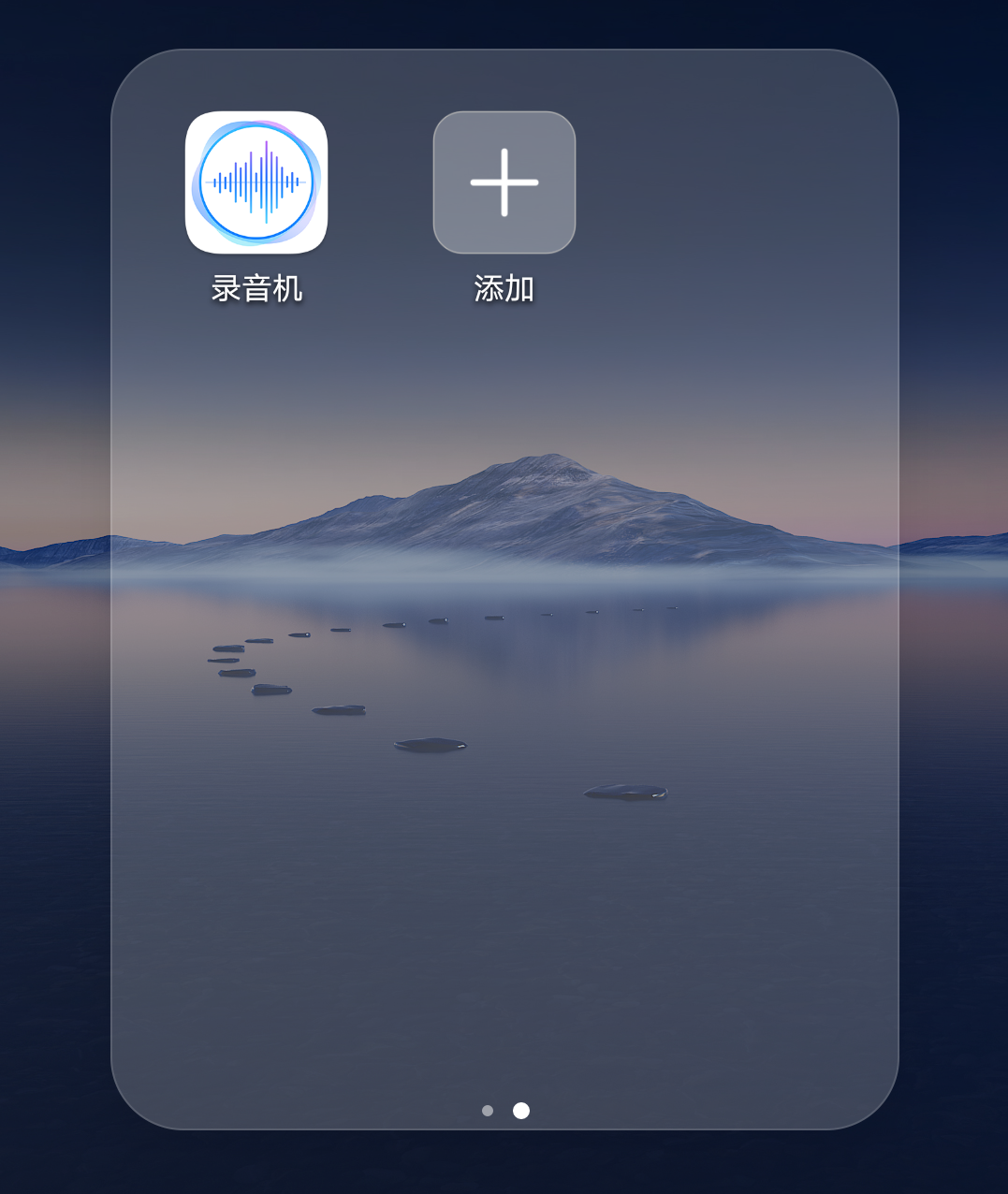
Anrufaufzeichnung löschen
1. Klicken Sie auf die Wähltastatur und dann auf die drei Punkte „…“ in der oberen rechten Ecke. 2. Klicken Sie erneut auf die Anrufaufzeichnung Sie können die Anrufaufzeichnungsdatei darin sehen. Wischen Sie dann nach links, um die Schaltfläche „Löschen“ anzuzeigen, und drücken Sie auf den roten Papierkorb.
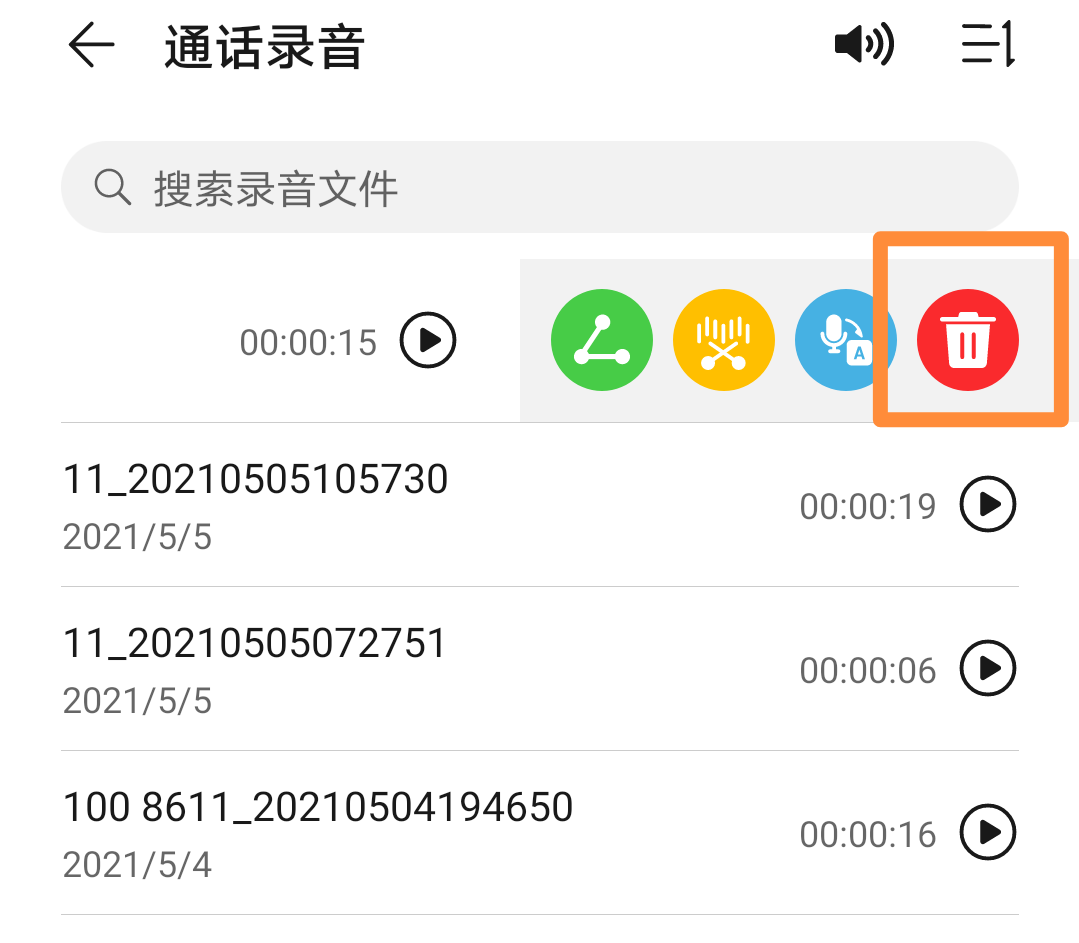
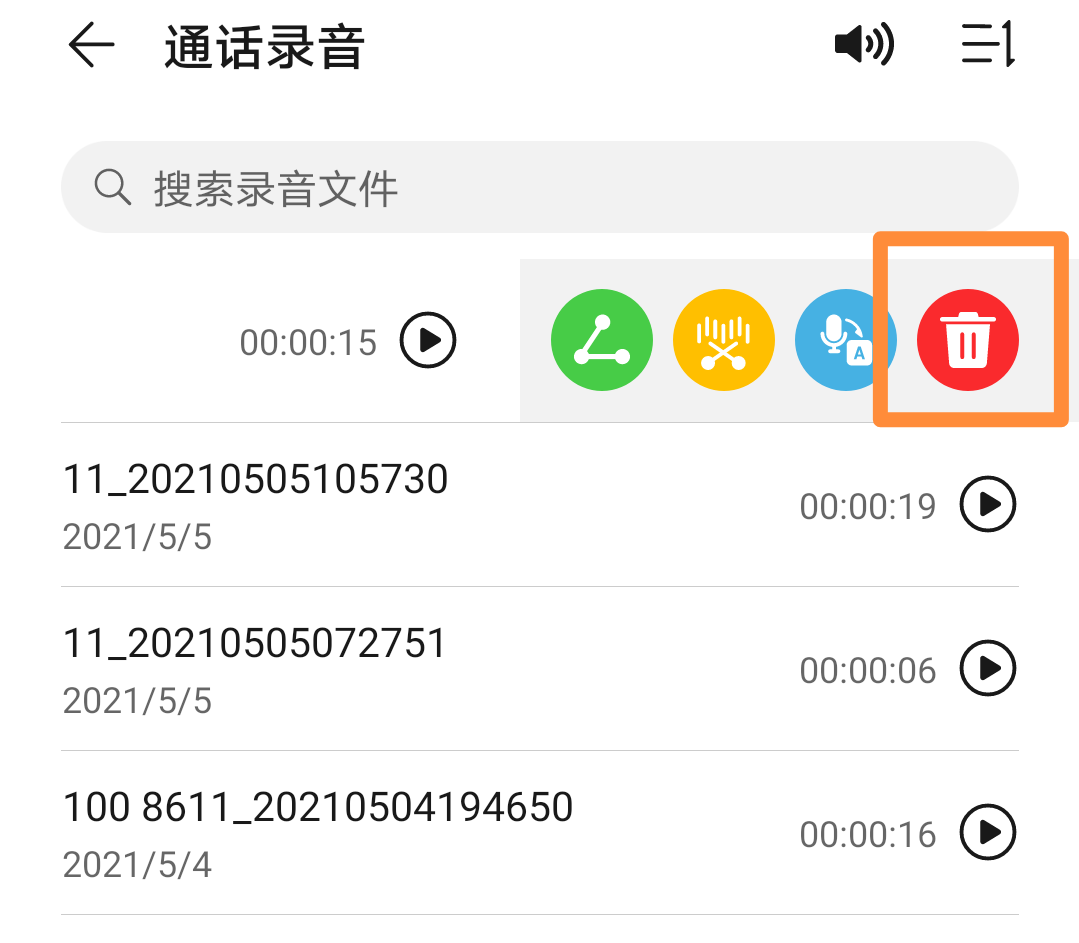
Wenn Sie stapelweise löschen möchten, können Sie lange auf einen Datensatz drücken, dann warten, bis ein Kästchen angezeigt wird, die Datensätze markieren, die Sie löschen möchten. Wenn Sie alle löschen möchten, klicken Sie auf „Alle auswählen“. unten am Ständer und klicken Sie auf den Papierkorb. Löschen Sie ihn einfach.
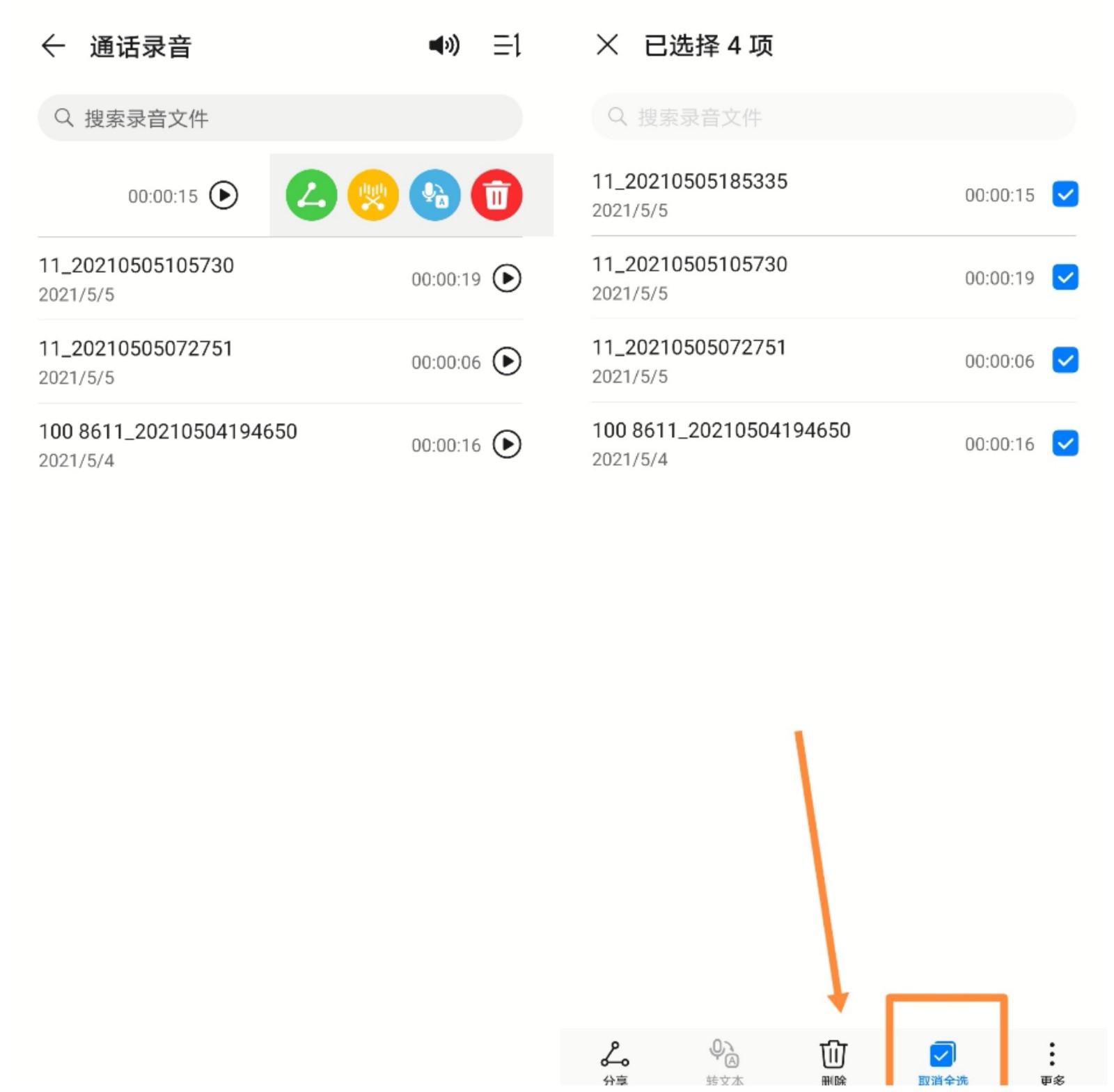
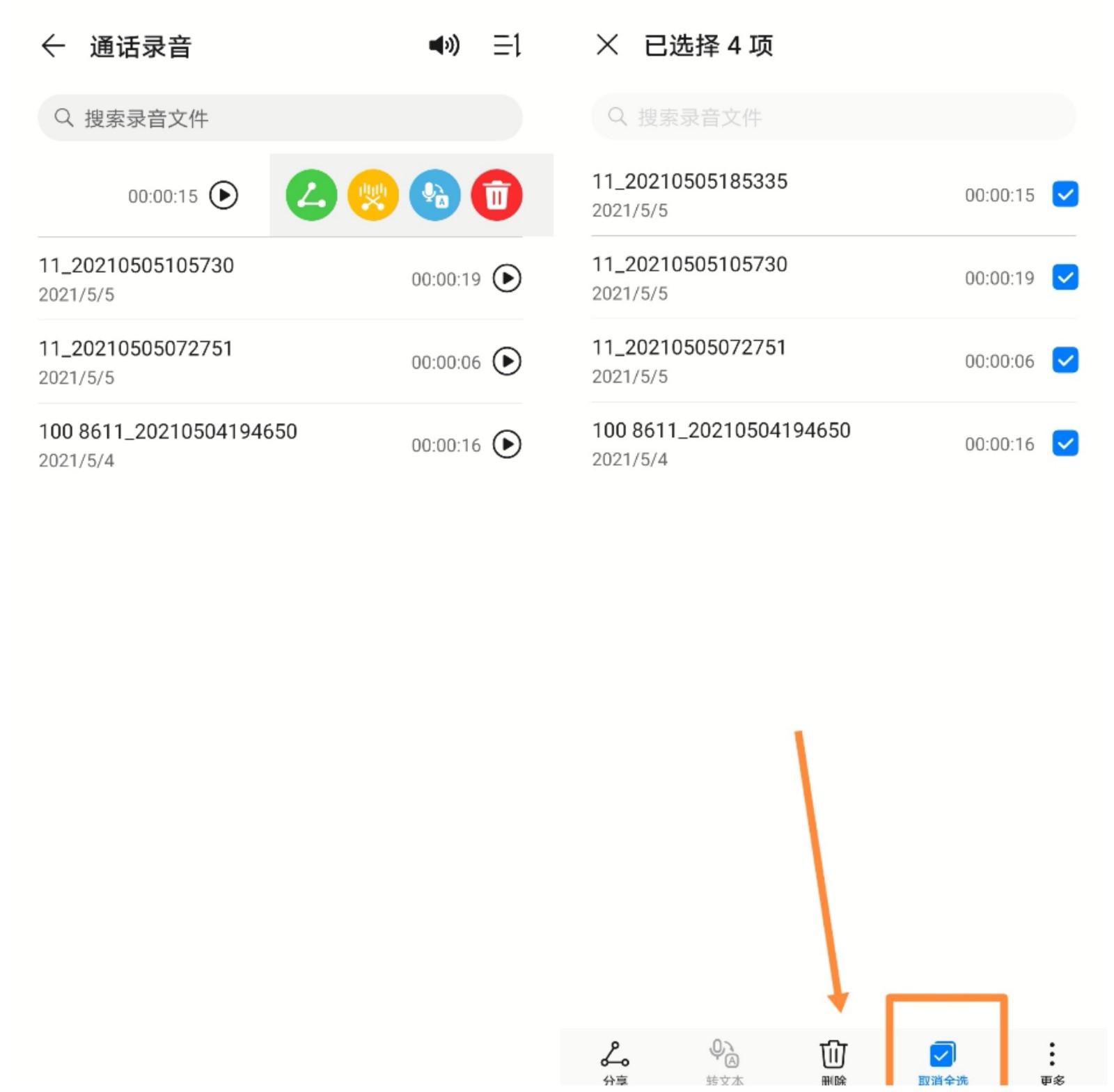
Bitte klicken Sie, um die Bildbeschreibung einzugeben.
Zusammenfassung: Um die Anrufaufzeichnung auf Huawei-Mobiltelefonen zu aktivieren, müssen Sie sie auf der Wähloberfläche einstellen Wählen Sie die Wählschnittstelle aus und klicken Sie dann auf , um die automatische Anrufaufzeichnung zu aktivieren. Um die Anrufaufzeichnung anzuzeigen, können Sie auf die drei Punkte in der oberen rechten Ecke der Wähloberfläche des Telefons klicken, um die Anrufaufzeichnung zu öffnen, oder die Anrufaufzeichnungsdatei im Rekorder des Telefons suchen. Um eine Anrufaufzeichnung zu löschen, wischen Sie auf der Aufzeichnungsdatei nach links oder drücken Sie lange auf die Aufzeichnungsdatei und klicken Sie auf die Schaltfläche „Löschen“.


Ich bin Yimeng Technology, ein Blogger mit Schwerpunkt auf dem Technologie- und Digitalbereich. Vielen Dank fürs Lesen.
ok, das ist der Inhalt des Artikels, den ich für Sie zusammengestellt habe. Ich hoffe, er kann Ihnen helfen. Wenn Sie der Meinung sind, dass dies eine gute Möglichkeit ist, automatische Anrufaufzeichnungen für Huawei einzurichten „Handy-Anrufaufzeichnungen“, wenn es gut geschrieben ist, denken Sie daran, es Ihren Freunden zu empfehlen. Lernen Sie auch!
Das obige ist der detaillierte Inhalt vonSo stellen Sie die automatische Anrufaufzeichnung auf Huawei-Mobiltelefonen ein „Empfohlener automatischer Aufzeichnungsort für Huawei-Mobiltelefonanrufaufzeichnungen'. Für weitere Informationen folgen Sie bitte anderen verwandten Artikeln auf der PHP chinesischen Website!

Heiße KI -Werkzeuge

Undresser.AI Undress
KI-gestützte App zum Erstellen realistischer Aktfotos

AI Clothes Remover
Online-KI-Tool zum Entfernen von Kleidung aus Fotos.

Undress AI Tool
Ausziehbilder kostenlos

Clothoff.io
KI-Kleiderentferner

AI Hentai Generator
Erstellen Sie kostenlos Ai Hentai.

Heißer Artikel

Heiße Werkzeuge

Notepad++7.3.1
Einfach zu bedienender und kostenloser Code-Editor

SublimeText3 chinesische Version
Chinesische Version, sehr einfach zu bedienen

Senden Sie Studio 13.0.1
Leistungsstarke integrierte PHP-Entwicklungsumgebung

Dreamweaver CS6
Visuelle Webentwicklungstools

SublimeText3 Mac-Version
Codebearbeitungssoftware auf Gottesniveau (SublimeText3)

Heiße Themen
 1378
1378
 52
52
 So stellen Sie das 24-Stunden-Zeitformat auf Huawei-Handys ein. Lernen Sie in Sekunden: Stellen Sie die 24-Stunden-Zeit auf Huawei Honor-Handys ein.
Mar 26, 2024 am 11:11 AM
So stellen Sie das 24-Stunden-Zeitformat auf Huawei-Handys ein. Lernen Sie in Sekunden: Stellen Sie die 24-Stunden-Zeit auf Huawei Honor-Handys ein.
Mar 26, 2024 am 11:11 AM
Huawei Honor-Mobiltelefone bieten Ihnen zwei Zeitmessungsmethoden, die in 12 Stunden und 24 Stunden unterteilt sind. Im Allgemeinen verwenden Mobiltelefone standardmäßig das 12-Stunden-Format, aber viele Freunde sind eher an die Verwendung des 24-Stunden-Formats gewöhnt, sodass wir Morgen und Nachmittag besser verstehen können. Schauen wir uns das spezielle Einstellungs-Tutorial an! So aktivieren Sie die 24-Stunden-Uhr auf Huawei Honor-Mobiltelefonen: 1. Öffnen Sie die Telefoneinstellungen und klicken Sie auf [System und Updates]. 2. Klicken Sie auf der Systemaktualisierungsseite auf [Datum und Uhrzeit]. 3. Schalten Sie den Schalter auf der rechten Seite von [24-Stunden-Format] ein. Dies ist der gesamte Inhalt des gesamten Artikels. Ich hoffe, dass mehr Anfängerfreunde Hilfe erhalten können, nachdem sie diesen Artikel zum Anpassen des 24-Stunden-Zeitformats auf Huawei-Mobiltelefonen gelesen haben: „In Sekundenschnelle verstehen: Einstellen der 24-Stunden-Zeit“. „Huawei Honor-Handys“ ist immer noch nicht ganz richtig.
 Einfach zu erledigen! Anleitung zur Datenmigration für neue und alte Huawei-Mobiltelefone
Mar 23, 2024 pm 01:54 PM
Einfach zu erledigen! Anleitung zur Datenmigration für neue und alte Huawei-Mobiltelefone
Mar 23, 2024 pm 01:54 PM
In der heutigen Gesellschaft sind Mobiltelefone zu einem unverzichtbaren Bestandteil des Lebens der Menschen geworden, und mit der rasanten Entwicklung der Technologie werden Mobiltelefon-Updates immer häufiger. Wenn wir ein neues Huawei-Telefon kaufen, ist eine der schwierigsten Fragen, wie wir wichtige Daten erfolgreich vom alten Telefon auf das neue Telefon migrieren können. Als führender inländischer Hersteller von Kommunikationsgeräten können die eigenen Datenmigrationstools von Huawei dieses Problem lösen. In diesem Artikel wird ausführlich beschrieben, wie Sie mit dem von Huawei-Mobiltelefonen offiziell bereitgestellten Datenmigrationstool problemlos alte und neue Telefone migrieren können.
 Wie implementiert man die doppelte WeChat-Anmeldung auf Huawei-Mobiltelefonen?
Mar 24, 2024 am 11:27 AM
Wie implementiert man die doppelte WeChat-Anmeldung auf Huawei-Mobiltelefonen?
Mar 24, 2024 am 11:27 AM
Wie implementiert man die doppelte WeChat-Anmeldung auf Huawei-Mobiltelefonen? Mit dem Aufkommen der sozialen Medien ist WeChat zu einem unverzichtbaren Kommunikationsmittel im täglichen Leben der Menschen geworden. Viele Menschen können jedoch auf ein Problem stoßen: Sie können sich gleichzeitig auf demselben Mobiltelefon bei mehreren WeChat-Konten anmelden. Für Huawei-Mobiltelefonbenutzer ist es nicht schwierig, eine doppelte WeChat-Anmeldung zu erreichen. In diesem Artikel wird erläutert, wie eine doppelte WeChat-Anmeldung auf Huawei-Mobiltelefonen erreicht wird. Erstens bietet das EMUI-System, das mit Huawei-Mobiltelefonen geliefert wird, eine sehr praktische Funktion – das doppelte Öffnen von Anwendungen. Durch die doppelte Öffnungsfunktion der Anwendung können Benutzer gleichzeitig
 Einfach wechseln! Tipps für die perfekte Datenmigration von alten und neuen Huawei-Handys
Mar 24, 2024 am 10:03 AM
Einfach wechseln! Tipps für die perfekte Datenmigration von alten und neuen Huawei-Handys
Mar 24, 2024 am 10:03 AM
In der heutigen Zeit des rasanten Fortschritts in der Mobilgerätetechnologie und dem Aufkommen verschiedener neuer Mobiltelefone in einem endlosen Strom stehen viele Benutzer möglicherweise vor der Situation, ihr Mobiltelefon zu wechseln. Für Nutzer von Huawei-Handys ist die Datenmigration eine sehr wichtige Sache. Denn nur durch die perfekte Migration der Daten vom alten Handy auf das neue Handy kann gewährleistet werden, dass Nutzer weiterhin die ursprünglichen Informationen und Einstellungen nutzen und so reibungsloser in das neue Handyleben einsteigen. Als Chinas führende Smartphone-Marke verfügt Huawei über viele Modelle und jede Generation hat viele treue Benutzer. Um diesen Benutzern zu helfen
 In einer Minute erledigt! Wie man den Bildschirm vom Huawei-Handy auf den Fernseher überträgt, wurde enthüllt
Mar 22, 2024 pm 06:09 PM
In einer Minute erledigt! Wie man den Bildschirm vom Huawei-Handy auf den Fernseher überträgt, wurde enthüllt
Mar 22, 2024 pm 06:09 PM
Im digitalen Zeitalter sind Mobiltelefone zu einem unverzichtbaren Werkzeug im Leben der Menschen geworden und Smartphones haben unser Leben komfortabler und vielfältiger gemacht. Als einer der weltweit führenden Anbieter von Kommunikationstechnologielösungen wurden die Mobiltelefone von Huawei hoch gelobt. Neben leistungsstarken Leistungs- und Fotofunktionen verfügen Mobiltelefone von Huawei auch über praktische Bildschirmprojektionsfunktionen, mit denen Benutzer Inhalte auf ihren Mobiltelefonen zur Anzeige auf Fernseher projizieren und so ein audiovisuelles Unterhaltungserlebnis auf einem größeren Bildschirm erzielen können. Im täglichen Leben haben wir oft eine solche Situation: Wir wollen mit unserer Familie zusammen sein
 Ein Klick, um es zu erledigen! So importieren Sie schnell Daten von alten Mobiltelefonen auf Huawei-Handys
Mar 22, 2024 pm 09:51 PM
Ein Klick, um es zu erledigen! So importieren Sie schnell Daten von alten Mobiltelefonen auf Huawei-Handys
Mar 22, 2024 pm 09:51 PM
Im täglichen Leben müssen wir unsere Mobiltelefone oft durch neue ersetzen. Wenn wir ein brandneues Huawei-Mobiltelefon kaufen, ist für viele Benutzer die Frage, wie man schnell und einfach die Daten vom alten Telefon auf das neue Telefon importieren kann, zu einem Problem geworden. Glücklicherweise bieten Mobiltelefone von Huawei eine Reihe praktischer Methoden, mit denen Benutzer alte Mobiltelefondaten mit einem Klick schnell auf neue Mobiltelefone importieren können, sodass wir problemlos auf ein neues Mobiltelefonerlebnis umsteigen können. Zunächst können wir die „Quick Transfer“-Funktion nutzen, die Huawei-Handys mit sich bringen, um eine schnelle Datenübertragung zu erreichen. Öffnen Sie die Einstellungen des neuen Telefons und suchen Sie nach „Schnell
 So implementieren Sie die WeChat-Klonfunktion auf Huawei-Mobiltelefonen
Mar 24, 2024 pm 06:03 PM
So implementieren Sie die WeChat-Klonfunktion auf Huawei-Mobiltelefonen
Mar 24, 2024 pm 06:03 PM
So implementieren Sie die WeChat-Klonfunktion auf Huawei-Mobiltelefonen Mit der Popularität sozialer Software und der zunehmenden Bedeutung von Datenschutz und Sicherheit rückt die WeChat-Klonfunktion allmählich in den Mittelpunkt der Aufmerksamkeit der Menschen. Die WeChat-Klonfunktion kann Benutzern helfen, sich gleichzeitig bei mehreren WeChat-Konten auf demselben Mobiltelefon anzumelden, was die Verwaltung und Nutzung erleichtert. Es ist nicht schwierig, die WeChat-Klonfunktion auf Huawei-Mobiltelefonen zu implementieren. Sie müssen lediglich die folgenden Schritte ausführen. Schritt 1: Stellen Sie sicher, dass die Version Ihres Mobiltelefonsystems und die WeChat-Version den Anforderungen entsprechen. Stellen Sie zunächst sicher, dass die Version Ihres Huawei-Mobiltelefonsystems sowie die WeChat-App auf die neueste Version aktualisiert wurden.
 Ausführliche Erläuterung der Bedienungsschritte des WeChat-Klons auf einem Huawei-Mobiltelefon
Mar 24, 2024 pm 10:30 PM
Ausführliche Erläuterung der Bedienungsschritte des WeChat-Klons auf einem Huawei-Mobiltelefon
Mar 24, 2024 pm 10:30 PM
Durch die WeChat-Klonfunktion von Huawei-Mobiltelefonen können Sie sich gleichzeitig bei zwei WeChat-Konten auf Ihrem Mobiltelefon anmelden und die isolierte Nutzung der beiden WeChat-Konten realisieren. Diese Funktion kann Benutzern helfen, Arbeit und Privatleben bequemer zu verwalten und Verwirrung zu vermeiden. Im Folgenden wird detailliert beschrieben, wie WeChat-Klonvorgänge auf Huawei-Mobiltelefonen durchgeführt werden. Schritt 1: Geben Sie die Telefoneinstellungen ein. Öffnen Sie zunächst den Startbildschirm Ihres Huawei-Telefons, suchen Sie die Anwendung „Einstellungen“ auf dem Desktop und klicken Sie zum Aufrufen. Schritt 2: Suchen Sie die Funktion „Apps doppelt öffnen“ in der Einstellungsoberfläche, schieben Sie nach unten, um die Option „Apps doppelt öffnen“ zu finden, und klicken Sie zum Aufrufen



